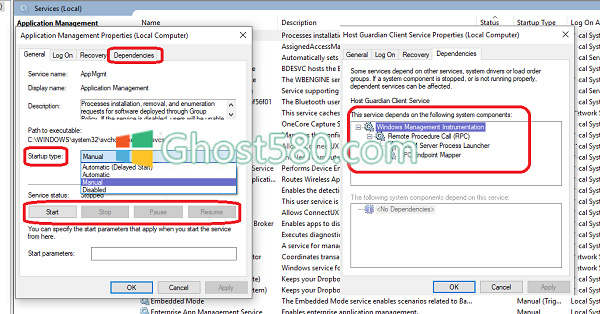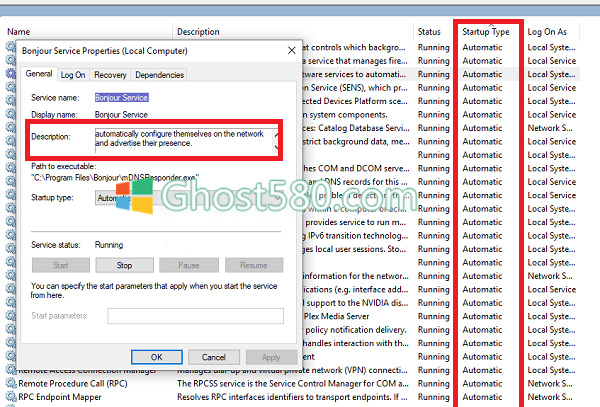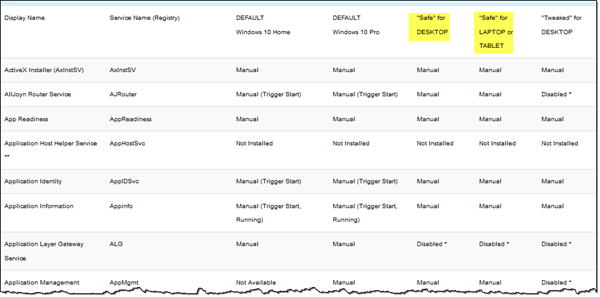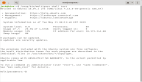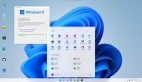Windows 10有许多服务可确保操作系统顺利运行。 虽然比较好的是将服务配置保留为默认值,但有些性能和调整爱好者希望让Windows运行更顺畅。 如果您想知道哪些Windows 10服务可以安全禁用,那么本指南将为您提供帮助。 我们强烈建议您首先创建系统还原点,并记下您对服务配置所做的更改。
在我们开始之前,了解Windows服务部分是个好主意。 在搜索框中键入services.msc,然后按Enter键以打开Windows服务管理器。 “服务”窗口打开后,您可以看到Windows操作系统的完整服务列表以及系统上运行的已安装应用程序。
每个服务都有名称,描述,状态,启动类型和登录为。 双击任何服务以查看其属性。
--启动类型:某些服务设置为“自动”或“自动”(延迟),而其他服务则为“手动”和“禁用”。
--服务状态:这是服务的当前状态。 操作按钮可供您更改。
--依赖关系:许多服务依赖于其他小型和大型服务。 其他一些功能也可以依赖它。 如果是这种情况,如果您选择禁用它,则会收到警告。
您会注意到许多服务设置为手动。 这些服务仅在需要时启动。 它们可能会在不再需要时保持运行或设置为停止模式。 启动类型为Windows自动启动的服务。 Win10启动后,需要提供AntiVirus程序等应用程序。
禁用Win10服务的策略
许多人想要禁用服务,因为它们可能有助于加速他们的计算机。 建议查看处于自动模式的服务。 它们是仅有的增加计算机启动时间的人。 在服务列表中,单击“启动类型”标题以列出所有自动服务。
现在单击“服务”,检查是否可以更改状态。有时没有启用任何按钮,包括停止。如果是这种情况,请跳过此服务并转到下一个服务。
当您找到可以停止或设置为手动的服务时,请务必阅读有关服务的信息并检查依赖项。如果您发现任何服务取决于此服务,请不要禁用它。如果它是独立服务,请检查服务的相关内容。
例如,像iTunes这样的Apple应用程序需要Bonjour服务。您可以选择禁用它或选择自动(延迟)。相反,如果您使用IPv6,则不应禁用IP Helper等服务。它对于6to4,ISATAP,端口代理和Teredo以及IP-HTTPS至关重要。
建议保留Windows 10服务
来自Microsoft的任何服务,即windows 10“ONLY”服务,应保持原样。对于普通消费者来说,了解其在禁用服务时会产生的影响并不容易理解。虽然许多网站和博客会建议您禁用的服务,但我们不支持这种逻辑。
如果存在属于第三方应用程序的服务,则可以选择设置为“手动”或“自动”(延迟)。这将有助于快速启动计算机。更好的是,请确保从“启动列表”中删除该应用程序。
哪些Windows 10服务可以安全禁用
不过,如果您仍想查看可以禁用的内容,那么一切都取决于您的系统:
--你是一个PC家庭用户吗?
--你使用互联网吗?
--您是否已连接到网络或域?
--您使用的是台式机还是笔记本电脑?
可以安全地禁用以下Windows服务。您可以将其设置为“手动”,而不是将“启动类型”设置为“已禁用”,以确保安全。
AVCTP服务 - 如果您不使用蓝牙音频设备或无线耳机,请将其禁用。
BitLocker驱动器加密服务 - 如果您不使用BitLocker存储加密,请将其禁用。
蓝牙支持服务 - 如果您不使用任何蓝牙设备,请将其禁用
计算机浏览器 - 这将禁用本地网络上系统的网络发现
连接的用户体验和遥测 - 禁用反馈,遥测和数据收集
诊断政策服务
诊断跟踪服务 - 关闭遥测和数据收集
分布式链接跟踪客户端 - 如果您的PC未连接到网络
已下载地图管理器 - 如果您不使用Bing地图应用程序
文件历史记录服务 - 如果您从未使用Windows备份或系统还原
IP Helper - (如果不使用IPv6连接)
红外监视器服务 - 如果您从未使用通过红外设备进行文件传输。
Internet连接共享 - 可以禁用的旧服务
Netlogon - 如果您不在域控制器环境中,请将其禁用。
程序兼容性助理服务 - 这将阻碍您在兼容模式下运行
打印后台处理程序 - 如果您不使用打印机
家长控制 - 如果您不使用家长控制功能。
远程注册表 - 建议禁用它。没有人能够远程访问您的注册表。
次要登录
TCP / IP NetBIOS Helper - 如果您不是Workgroup网络的一部分
触摸键盘和手写面板服务 - 如果您没有触摸设备
Windows错误报告服务 - 如果您不想保存或发送错误报告
Windows Image Acquisition - 如果您不使用扫描仪
Windows Camera Frame Server - 如果您从未使用网络摄像头或集成摄像头
Windows Insider Service - 如果您不是Windows Insider程序的一部分,请将其禁用。
Windows搜索 - 仅在您从未使用Windows搜索而是使用第三方搜索软件时执行此操作。
所以你看到没有一个适合所有人的场景,所以你必须知道你的系统和你想要的东西。
如果您需要好的建议,那么Black Viper的windows 10服务配置是高级用户可能想要查看的资源之一。